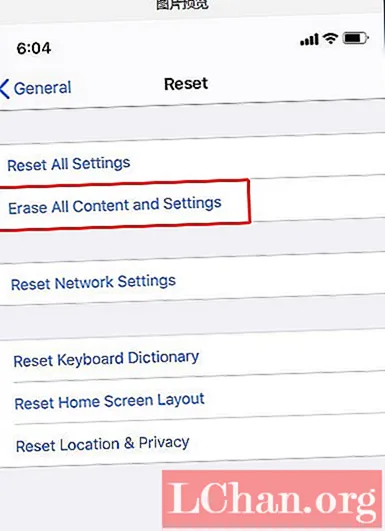
Innehåll
- Del 1: Inget lösenord för att återställa iPhone-säkerhetskopiering Hur gör man?
- Situation 1. Om användarens iOS-version är iOS 11-iOS 13.3.1
- Situation 2. Om iOS-versionen är iOS 11.
- Situation 3. Om iOS-versionen är iOS 13.4.1
- Del 2: Så här återställer du iTunes Backup-lösenord i alla iOS-versioner
- Åtgärder för att återställa iPhone-lösenord för säkerhetskopiering
- Slutord
-En användare från Apples community
De flesta iPhone-användare lagrar vanligtvis foton och viss viktig information om iTunes-säkerhetskopiering. Det säkerhetskopierar dina data automatiskt när du har aktiverat den här funktionen. Det är av den anledningen att många användare glömmer lösenordet för iTunes Backup om de inte skriver det ofta. Så det betyder att dina data har låsts. Men det finns inget att vara rädd. I inlägget kommer vi att berätta hur du återställer din iPhone från säkerhetskopia.
Del 1: Inget lösenord för att återställa iPhone-säkerhetskopiering Hur gör man?
När det gäller att återställa iTunes-lösenord för säkerhetskopiering försöker vi alla undersöka lösningen på problemet i första hand från Google. I verkligheten finns det faktiskt inga gratis sätt tillgängliga som direkt kan hjälpa dig att återställa säkerhetskopieringslösenordet för iTunes. Men ja, du kan återställa säkerhetskopieringslösenordet från din enhet gratis.
Obs! Du kan återställa iTunes-lösenord för säkerhetskopiering med hjälp av verktyg från tredje part, vi rekommenderar iPhone Backup Unlocker. Du kan kontrollera det i situation 3.
Situation 1. Om användarens iOS-version är iOS 11-iOS 13.3.1
I just denna situation, om din iDevice fungerar på iOS-versionen lägre än iOS 11, måste du fabriksåterställa din enhet för att ta bort inställningen för säkerhetskopieringslösenord. Så här gör du det.
- Starta "Inställningar" över din iPhone och gå in i "Allmänt". Bläddra ner till alternativet "Återställ" och välj "Radera allt innehåll och inställningar", bekräfta dina åtgärder och du är klar.

Om du vill skydda dina data, aktivera först iCloud-säkerhetskopieringsfunktionen under Inställningar> iCloud> Backup> iCloud Backup> Säkerhetskopiera nu. Se till att hålla kontakten med en höghastighetsinternetanslutning tills säkerhetskopieringen är klar. När du är klar fortsätter du med att radera enheten med stegen ovan.
Varning: Att göra en iCloud-säkerhetskopia kräver enorm tid, särskilt när användare har mycket data och dessutom har en långsammare internetanslutning.
Situation 2. Om iOS-versionen är iOS 11.
Nu, om din iDevice fungerar på iOS 11-versionen, kan du helt enkelt återställa inställningen för säkerhetskopieringslösenord genom att välja "Återställ alla inställningar". Detta kommer definitivt inte att radera dina personliga data som foton videor etc. men ja kommer att återställa alla inställningar över din iPhone som lösenord, wifi-anslutningar, pek-ID etc. Så här gör du det.
- Starta "Inställningar"> välj "Allmänt"> rulla ner till "Återställ"> tryck på "Återställ alla inställningar", bekräfta dina åtgärder och du är klar.
Situation 3. Om iOS-versionen är iOS 13.4.1
Tja, om din iOS-version är den senaste versionen. Det är en liten skillnad. När du klickar på "Radera allt innehåll och inställningar" visas ett fönster som du behöver för att bekräfta att dokument och data laddas upp till iCloud. Klicka sedan på "Slutför uppladdning och sedan radera".
Del 2: Så här återställer du iTunes Backup-lösenord i alla iOS-versioner
Det finns inget gratis sätt att avstå från säkerhetskopieringslösenordet från din enhet om du inte vill förlora dina data. Så här kommer iPhone Backup Unlocker för din räddning. Med det här kraftfulla verktyget har du inte bara rätt att hämta lösenordet för iTunes-säkerhetskopiering utan gör det också möjligt att ta bort inställningar för säkerhetskopiering av din enhet och hjälper dig också att ta bort lösenord för skärmtid.
Åtgärder för att återställa iPhone-lösenord för säkerhetskopiering
Steg 1: Börja med / powsing den officiella webbplatsen för PassFab iPhone Backup Unlocker och ladda ner din kopia från den. Installera det efteråt och starta om. Från programmets huvudskärm trycker du på alternativet "Hämta iTunes-säkerhetskopieringslösenord" och fortsätter vidare.

Steg 2: Hela dina iTunes-säkerhetskopior som du har gjort kommer automatiskt att upptäckas och visas över skärmen. Bara om du inte hittade önskad säkerhetskopia, tryck på länken "Importera säkerhetskopieringsfiler" för att importera den önskade iTunes-säkerhetskopian.

Steg 3: Välj nu det du behöver och välj det som passar bäst för dina behov från de tre lösenordsattacklägena. Slå på "Start" efteråt.

Steg 4: Lösenordsåterställningsprocessen kommer nu att initieras. Vänta tills processen har slutförts, eftersom det kan ta upp till några minuter till timmar, beroende på lösenordets komplexitet.

Steg 5: När det är klart visas ett popup-fönster som visar lösenordet för din iTunes-backupfil.
Slutord
Vi tror nu bestämt att du inte längre behöver oroa dig för din fråga vad är lösenordet för att återställa iphone-säkerhetskopiering eftersom du snabbt kan återställa iTunes-återställningslösenordslösenordet med ett av dess slagverktyg PassFab iPhone Backup Unlocker och det också utan problem.




